新电脑自带的一些设置确实可能会影响性能、带来干扰或泄露隐私。以下为您整理了5个强烈建议关闭或调整的“烦人精”设置,帮你让新电脑速度飙升、隐私无忧:
"1. 关闭不必要的启动项 (Startup Programs)"
"烦人之处:" 许多软件(包括系统自带、办公套件、安全软件等)会默认设置为开机时自动启动,这会大量占用CPU、内存和磁盘资源,导致电脑开机缓慢,运行时卡顿。
"如何操作 (Windows):"
1. 按下 `Win + R` 键,输入 `msconfig` 并回车。
2. 切换到“启动”选项卡。
3. 取消勾选那些你不需要随开机启动的程序(注意:系统核心服务和重要软件不要随意关闭,如杀毒软件、显卡驱动等)。
4. 点击“应用”,然后“退出”。
5. (可选) 也可以右键点击任务栏 -> 任务管理器,切换到“启动”选项卡进行管理,这里可以更详细地看到启动项和其影响,并可以“禁用”。
"如何操作 (macOS):"
1. 点击左上角苹果菜单 -> “系统偏好设置”。
2. 选择“用户与
相关内容:
新电脑到手,明明配置不差,开机却像“老牛拉车”?运行软件总卡成PPT?别急着怪硬件,Windows默认设置里藏了不少“拖后腿”的功能——它们偷偷吃掉内存、泄露隐私,还狂弹广告!资深玩家亲测:关掉以下5项,10分钟让电脑脱胎换骨!

1. 关闭后台“吸血虫”,释放CPU和内存
新机预装软件(如品牌助手、试用工具)和系统服务,开机就悄悄运行,占用资源导致卡顿。任务管理器(Ctrl+Shift+Esc)是神器:
- 进入 “启动”选项卡,除杀毒软件、输入法外,其他程序一律右键禁用。
- 切换到 “进程”页,按 CPU、内存、硬盘排序,揪出高占用程序,果断结束任务。 效果:开机速度从1分钟压到20秒,后台负载直降20%!
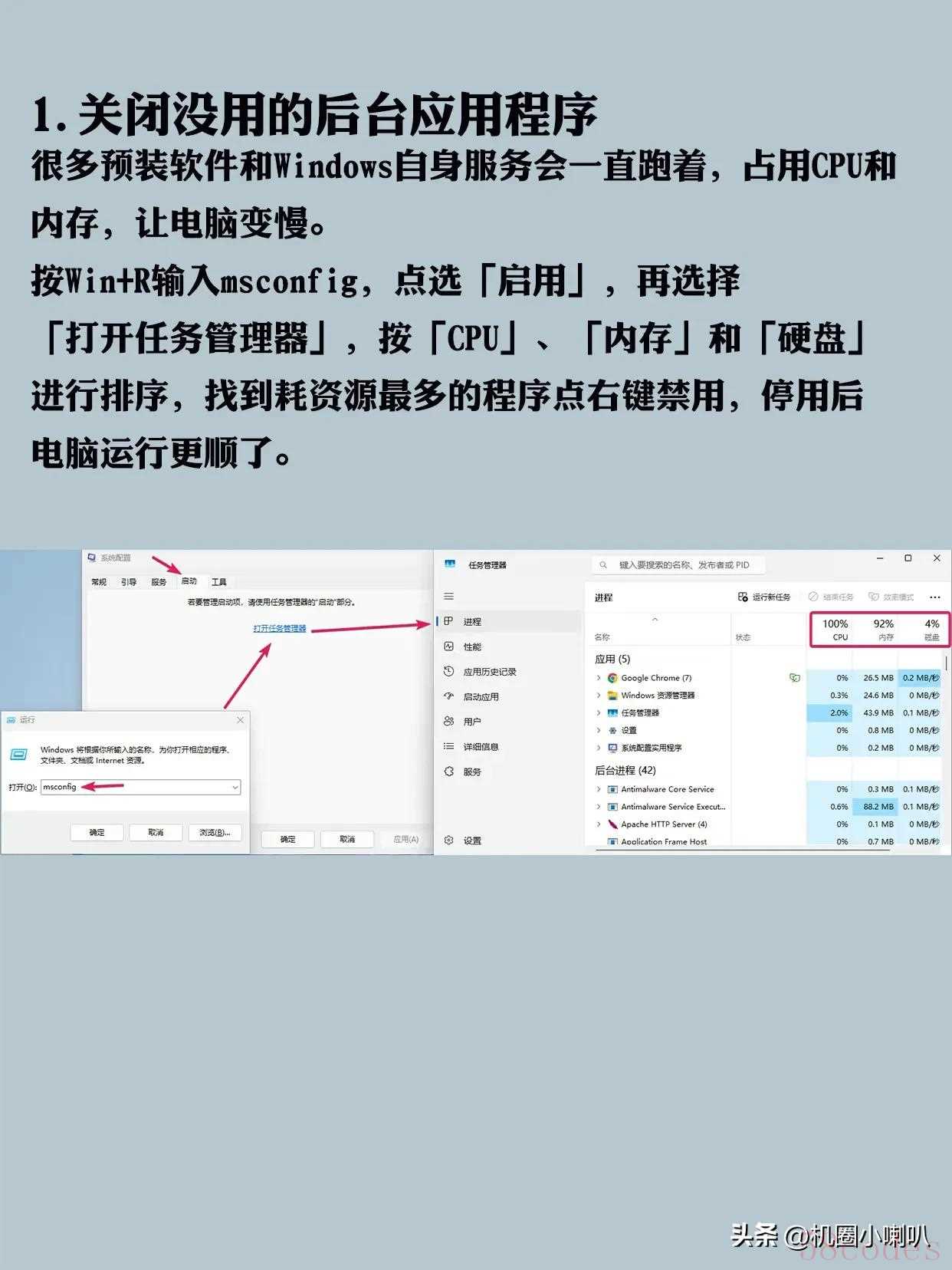
2. 关掉花哨动画,老电脑也能丝滑起飞
Win11的淡入淡出、阴影特效看似炫酷,实则拖慢响应速度,尤其核显笔记本更明显:
- Win+I → 系统 → 高级系统设置 → 性能“设置”。
- 选择 “调整为最佳性能”(关闭所有效果),或手动取消 “动画控件”“阴影效果” 。 效果:操作响应快一倍,低配机也能流畅多开!
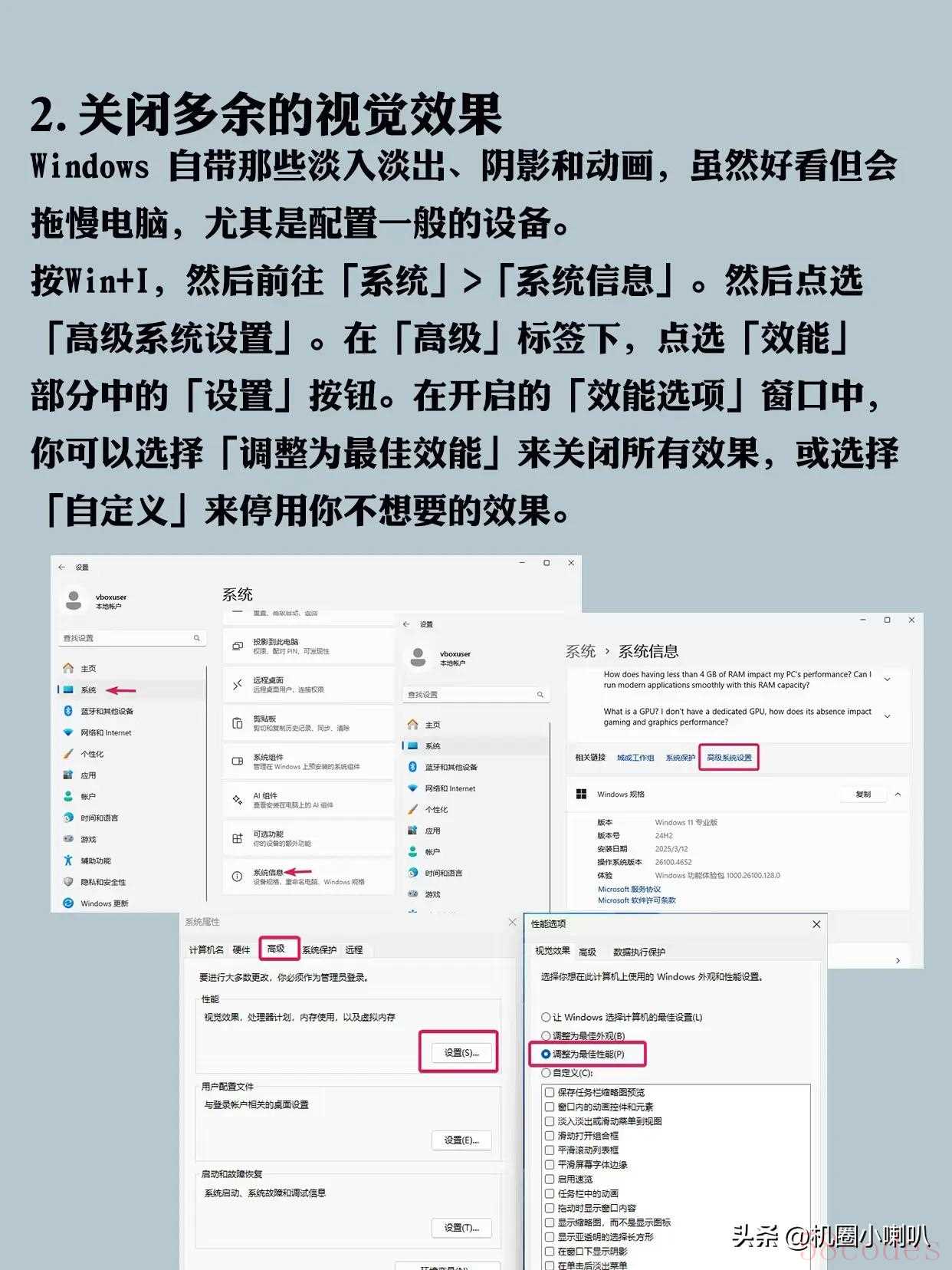
3. 屏蔽弹窗广告,拒绝“牛皮癣”骚扰
系统通知、软件推荐、功能更新提示……弹窗多到像“打地鼠”?根治方案:
- Win+I → 系统 → 通知 → 关闭 “提示、建议与技巧” 。
- 进入 “隐私和安全性” → “常规” ,关闭 “个性化广告”和“跟踪应用启动” 。 效果:世界清净了!还能避免误点捆绑软件。
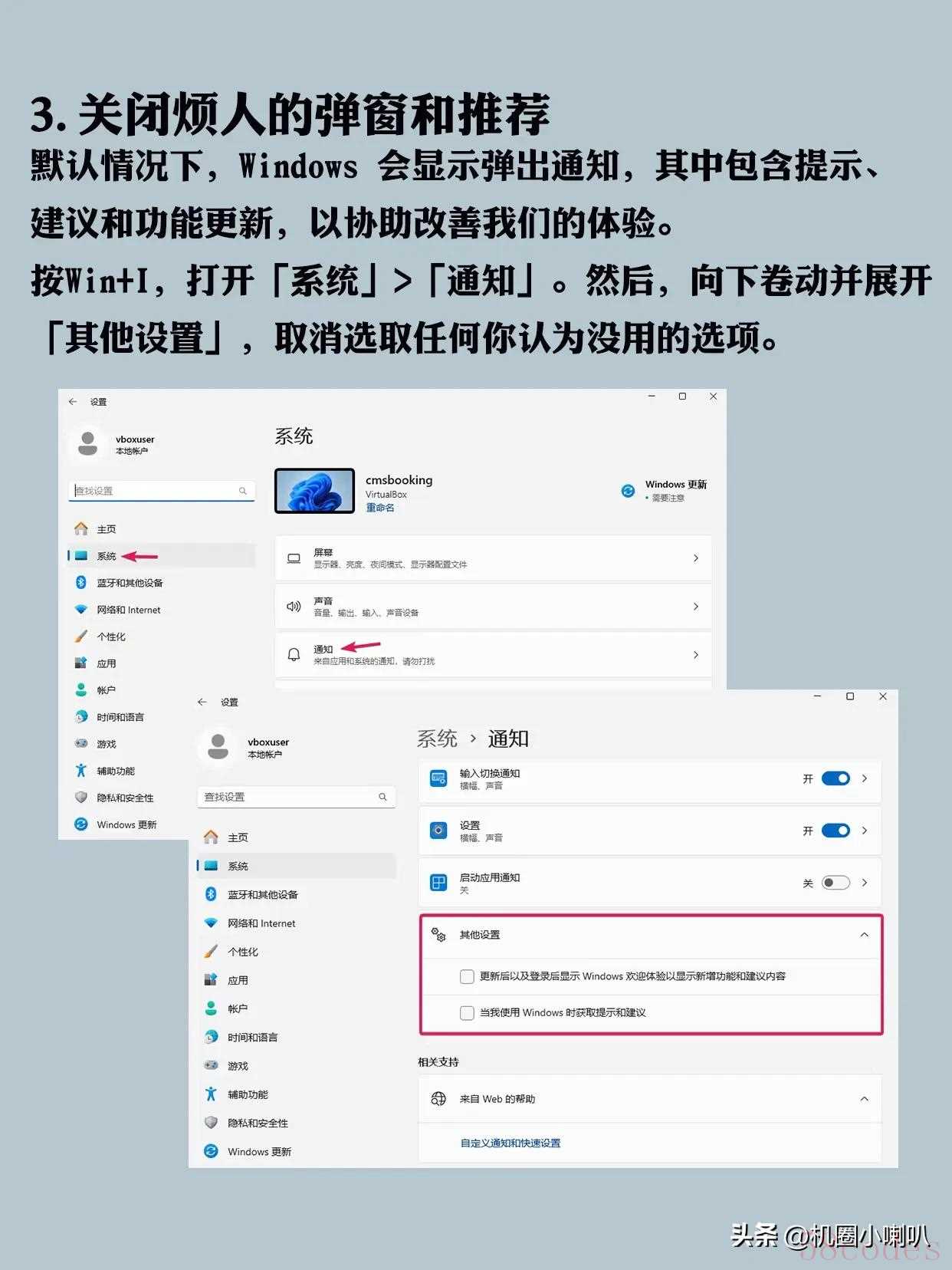
4. 锁死隐私后门,防窥探防泄露
Windows默认收集位置、应用使用数据,甚至共享给广告商!必须严控:
- Win+I → 隐私和安全性 → 诊断和反馈 → 选 “仅发送必需数据” 。
- 检查 “相机、麦克风、位置”权限,非必要软件一律禁用访问(如地图、天气)。 关键一步:到 “活动历史记录” ,关闭 “向Microsoft发送活动” 和 “本地存储记录” !
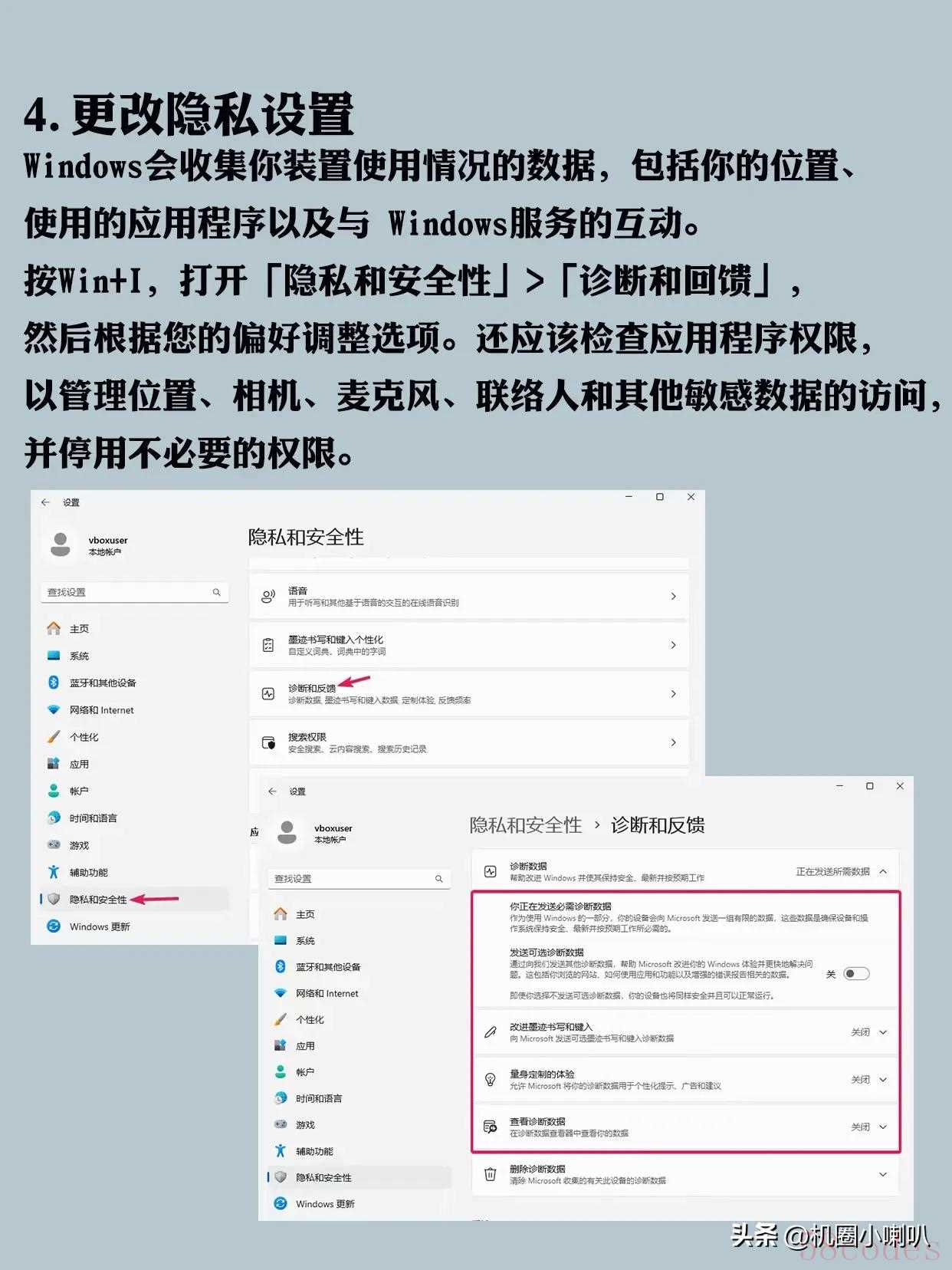
5. 剪贴板历史?敏感信息别被“记忆”
复制密码、身份证号?剪贴板自动记录所有内容,存在隐私泄露风险!
- Win+I → 系统 → 剪贴板 → 关闭 “剪贴板历史记录” 。
- 同页面下,关闭 “跨设备同步” (防手机复制内容在电脑被读取)。 注意:金融、办公用户必关,防信息外泄!
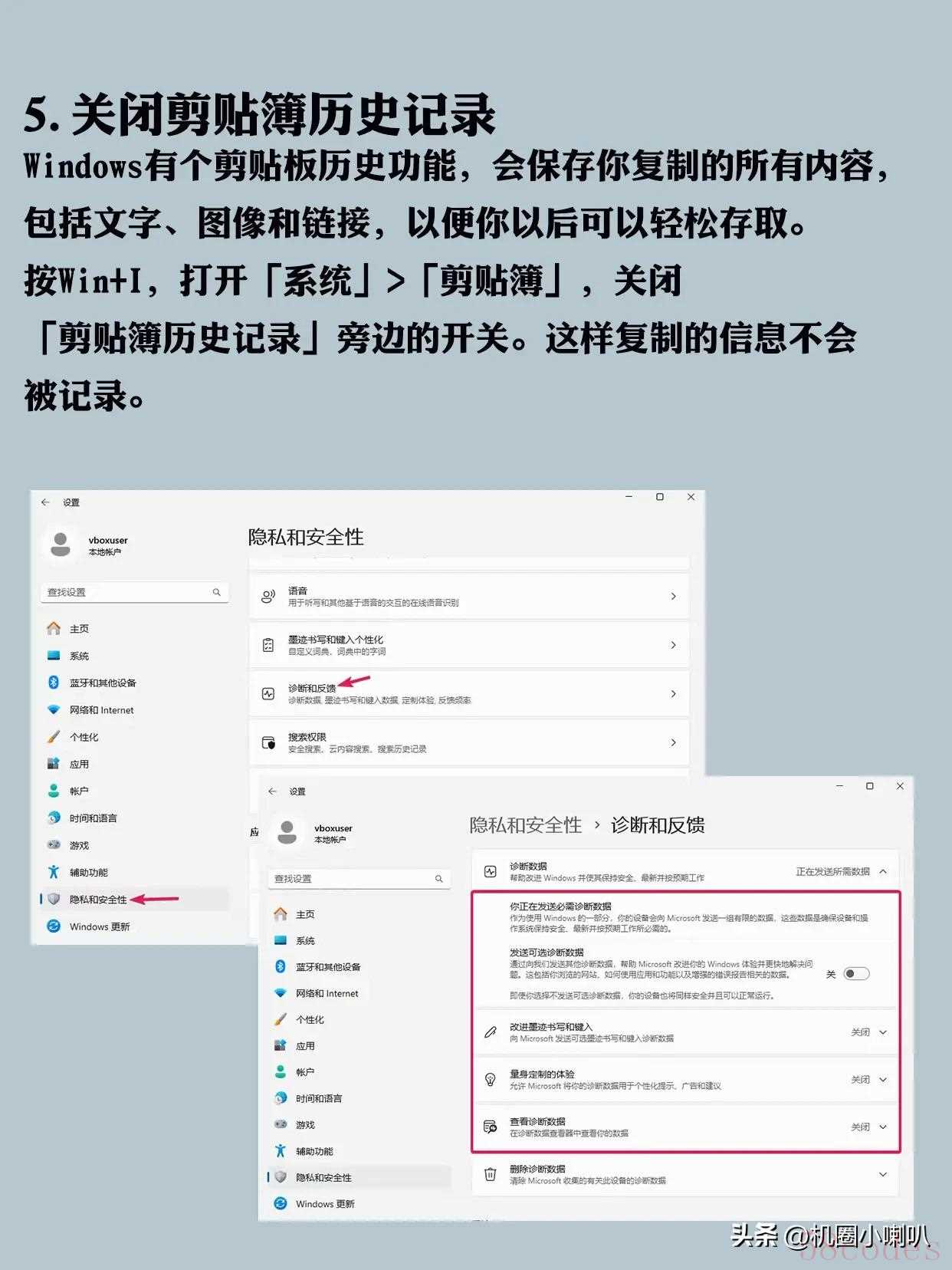
附赠技巧:防C盘爆满必做设置
- 转移默认存储位置:设置 → 存储 → 高级存储设置 → 保存新内容的地方,全改为D盘或E盘。
- 卸载预装软件:控制面板 → 卸载程序,删除带“试用版”“工具栏”“助手”字样的冗余应用。
最后叮嘱:新电脑如同毛坯房,默认设置只为“展示”,按需调整才能住得舒服。关掉拖累性能的“隐形负担”,才能压榨硬件真实力!你还有哪些私藏优化技巧?评论区见~

 微信扫一扫打赏
微信扫一扫打赏
 支付宝扫一扫打赏
支付宝扫一扫打赏
